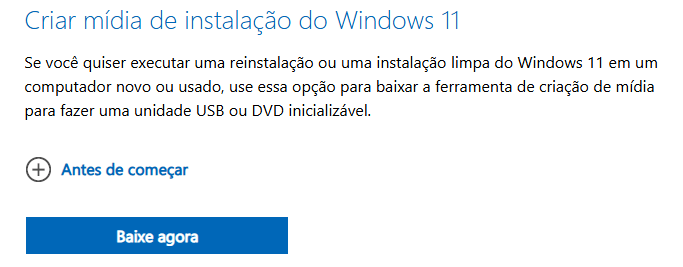Como redefinir a senha do Administrador? Essa situação é muito comum quando o administrador esqueceu a sua própria senha, ou quando nenhum usuário sabe a senha do Administrador ou de qualquer outro usuário com permissão de Administrador.
Nesse cenário, qualquer tarefa que exija permissão de Administrador não poderá ser realizada – então como redefinir a senha do Administrador ou de outro usuário sem precisar reinstalar o Windows?
A solução mais prática é utilizar o programa gratuito NTPWEdit.
O programa NTPWEdit é uma ferramenta gratuita para editar o arquivo SAM do Windows, que contém informações sobre usuários e senhas do sistema. Ele permite que você visualize, modifique e adicione usuários e senhas, além de redefinir senhas esquecidas.
Desde o Windows NT o NTPWEdit é muito usado por administradores de sistema e técnicos de informática para solucionar problemas relacionados ao acesso do usuário e à segurança do sistema. Ele foi criado em 1997 por Petter Nordahl-Hagen e mantido até 2017 por Vadim Druzhin, que criou uma interface gráfica para ele. Atualmente ele é mantido como um software de código aberto por John McLaren.
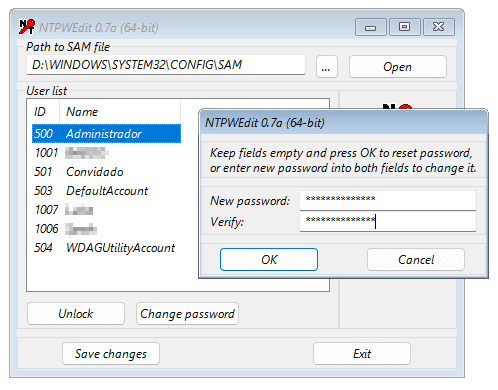
O NTPWEdit funciona acessando diretamente o arquivo SAM do Windows, que está localizado em C:\Windows\System32\config\SAM. O arquivo SAM é um arquivo binário complexo que contém informações criptografadas sobre usuários e senhas, e ele fica na mesma pasta dos arquivos utilizados pelo Registro do Windows.
Ao escolher o usuário que terá sua senha alterada, o NTPWEdit apaga as informações criptografadas deste usuário, permitindo que você possa criar uma nova senha que substituirá aquela que havia ali.
Ele NÃO é capaz de descriptografar senhas ou alterar senhas de usuário de domínio, Active Directory ou da conta Microsoft
O NTPWEdit é um programa de código aberto, e você pode baixar a versão mais recente dele em https://github.com/jmclaren7/ntpwedit/releases . Atualmente (maio de 2024) a versão mais recente é a 0.7a.
Ao baixar e executar o programa ntpwedit64.exe, aparecerá a mensagem que o arquivo SAM não pode ser aberto – que é algo esperado:
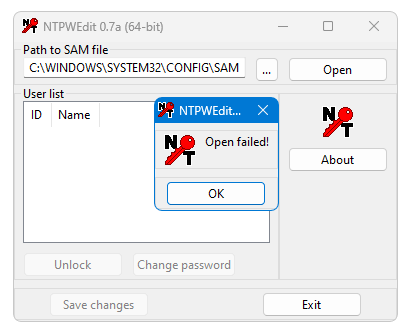
1. Se o computador que você quer redefinir a senha do Administrador tem outros usuários cadastrados, faça login como um desses usuários. Depois disso crie uma pasta chamada senha e copie o arquivo ntpwedit64.exe para ela:
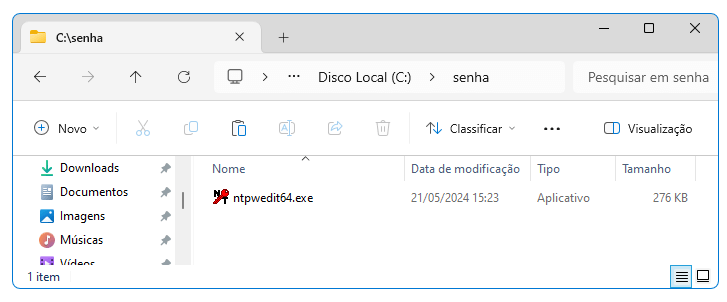
2. Agora acesse Configurações > Sistema > Recuperação > botão Reiniciar agorapara o Windows ser reiniciado. Assim que aparecer a tela com opções de recuperação, clique em Solução de Problemas > Opções Avançadas > Prompt de Comando:
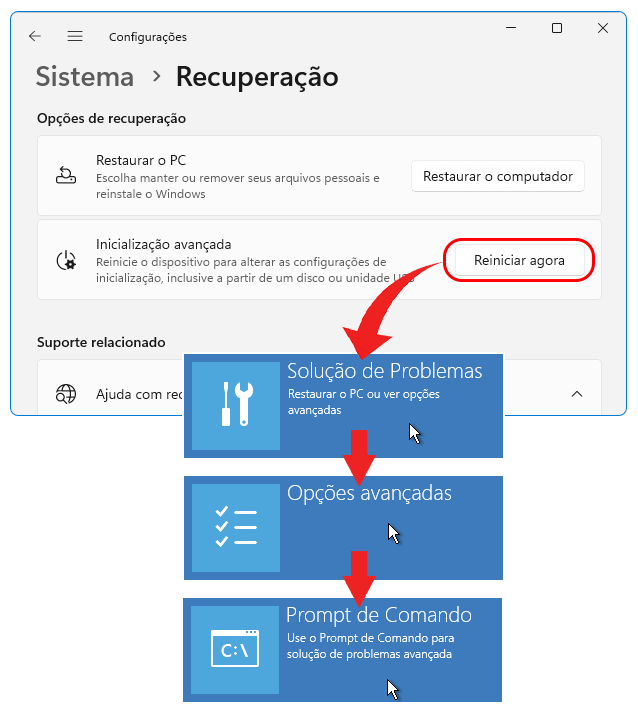
3. Agora digite c:\senha\ntpwedit64 e tecle ENTER para o NTPWEdit ser executado. Se aparecer uma mensagem informando que o programa não foi encontrado, digite d:\senha\ntpwedit64 ou e:\senha\ntpwedit64 para executá-lo.
Em seguida 1 clique no botão Open para o arquivo SAM ser aberto.
Ao aparecer a lista de usuários, 2 clique no usuário que você pretende alterar a senha e em seguida 3 clique no botão Change password.
Por fim, 4 informe a nova senha nos dois campos e 5 clique no botão OK. Pronto! A senha foi alterada.
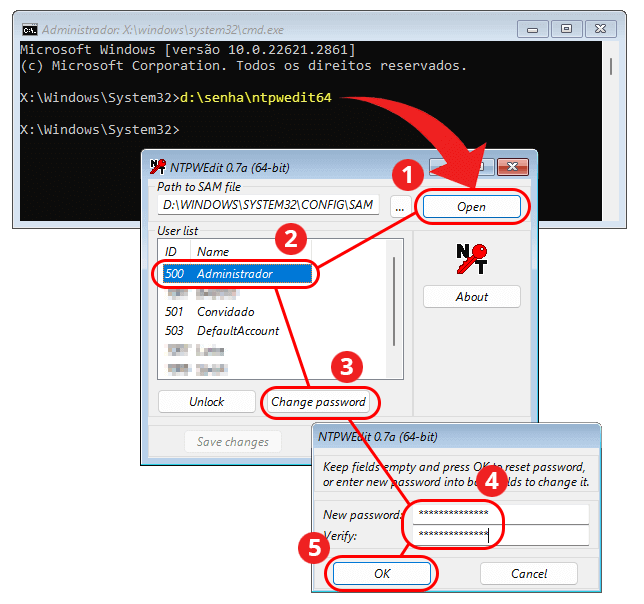
4. Depois disso clique no botão Exit e feche a janela de Prompt de Comando. Por fim, clique em Continuar para o computador ser reiniciado, e você poderá fazer login na conta cuja senha foi alterada.
1. Se o computador que você quer redefinir a senha do Administrador não tem outros usuários cadastrados, então você precisará utilizar um pendrive bootável com o instalador do Windows para alterar a senha dele.
2. Acesse a página de download oficial do Windows 11 e crie uma mídia de instalação do Windows 11:
3. Após a criação do pendrive com o instalador do Windows 11, copie o arquivo ntpwedit64.exe para a pasta principal do pendrive:
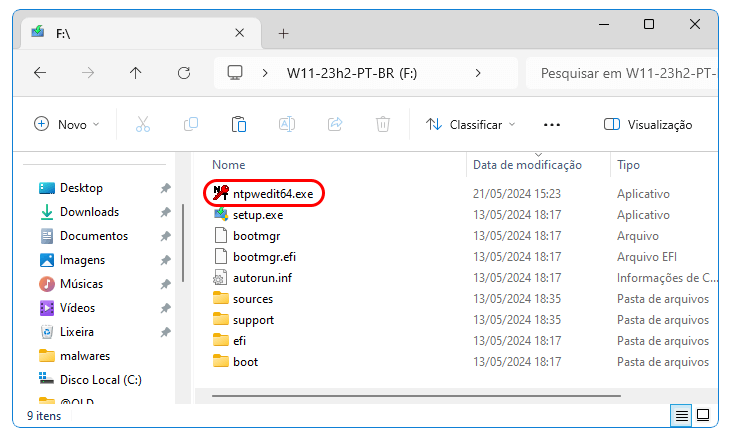
4. Agora reinicie o Windows. Quando o computador reiniciar, mantenha pressionada a tecla F12 e escolha a opção de boot no pendrive. Assim que o boot for realizado no pendrive, aparecerão opções de boot similares à imagem abaixo. Escolha a opção USB ou Flash Drive:
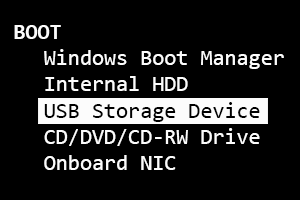
5. Assim que o instalador do Windows for carregado, clique no botão Avançar sem se preocupar com a configuração do idioma, formato de hora/moeda e teclado:
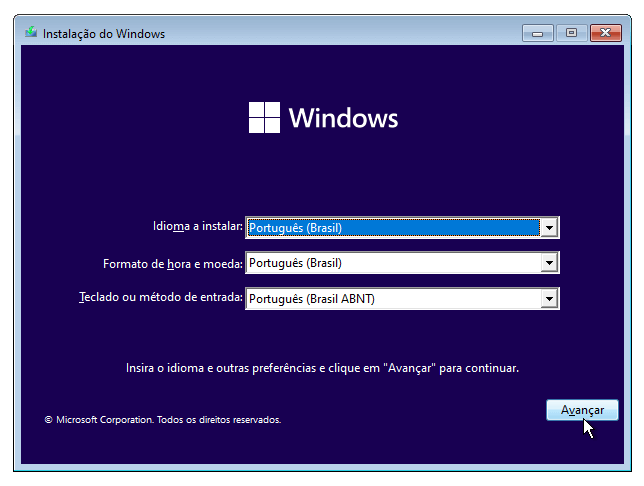
6. Agora clique em Reparar o computador:
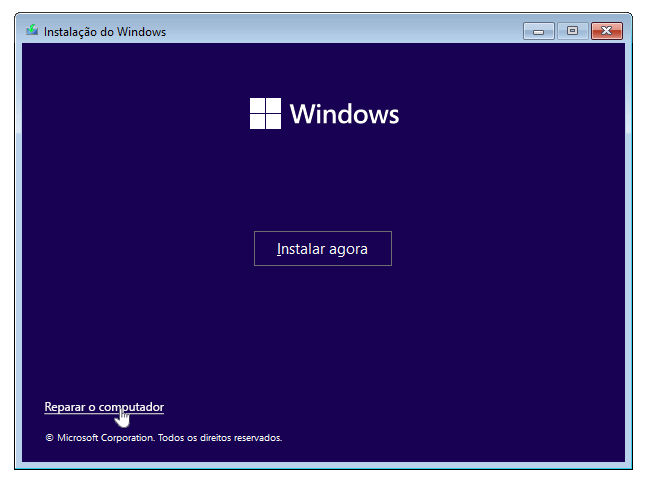
7. Assim que aparecer a tela com opções de recuperação, clique em Solução de Problemas > Opções Avançadas > Prompt de Comando:
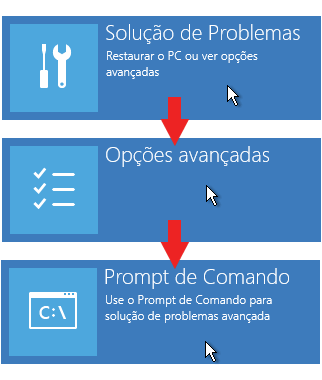
8. Agora precisamos saber qual é a letra do drive do pendrive. Digite 1 diskpart e tecle ENTER. Em seguida digite 2 list volume para listar todos os drives (volumes).
O pendrive aparece como Fs (File System) = NTFS e Tipo = Removível, então no nosso caso ele tem a letra F.
O próximo passo é sair do DISKPART digitando 3 exit e teclando ENTER em seguida. Agora digite <letra>:\ntpwedit64, ou seja, 4 f:\ntpwedit64 e tecle ENTER.
Em seguida 5 clique no botão Open para o arquivo SAM ser aberto.
Ao aparecer a lista de usuários, 6 clique no usuário que você pretende alterar a senha e em seguida 7 clique no botão Change password.
Por fim, 8 informe a nova senha nos dois campos e 9 clique no botão OK. Pronto! A senha foi alterada.
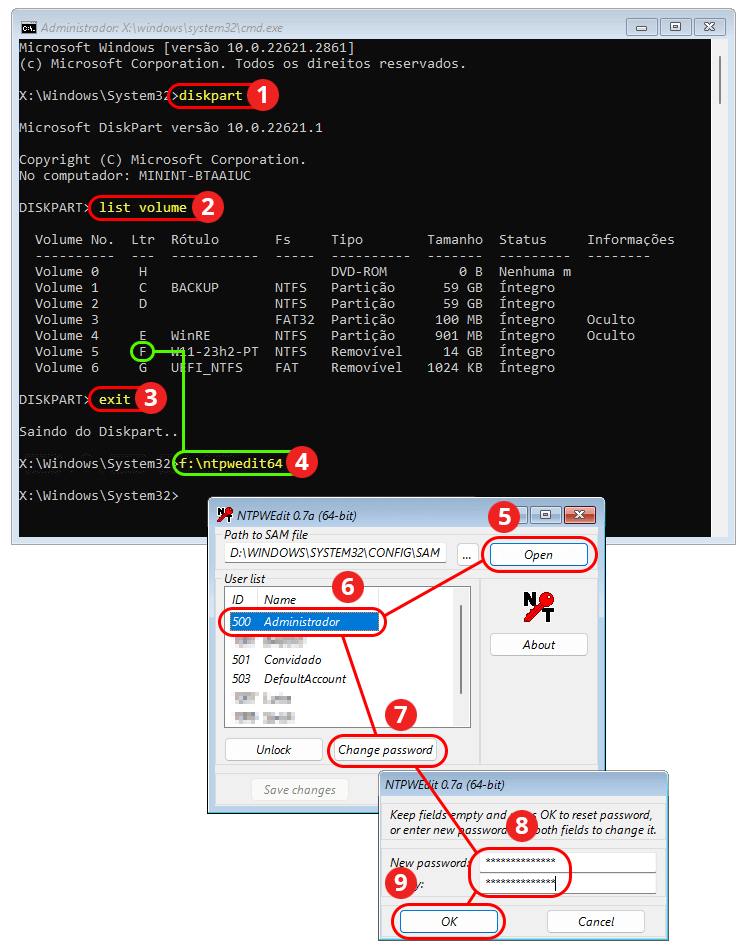
9. Depois disso clique no botão Exit e feche a janela de Prompt de Comando. Por fim, clique em Continuar para o computador ser reiniciado, e você poderá fazer login na conta cuja senha foi alterada.